电脑C盘无法扩展内存怎么办?解决措施有哪些?
- 电脑维修
- 2025-03-28
- 18
- 更新:2025-03-16 20:12:27
当电脑的C盘空间不足时,可能会导致系统运行缓慢甚至崩溃,扩展C盘内存成了许多用户亟需解决的问题。本文将深入探讨电脑C盘无法扩展内存的问题以及多种解决措施,并指导您如何有效地操作。我们将确保文章内容的质量、原创性以及深度,确保满足SEO优化的要求。
电脑C盘无法扩展内存怎么办?解决措施有哪些?
电脑的C盘空间是系统和应用程序的主要存储区域,随着使用时间的增加,C盘空间往往因存储大量文件、程序而变得紧张。当C盘空间不足且无法扩展内存时,可能会出现系统卡顿、启动缓慢甚至是系统崩溃等问题。对此,本文将提供一系列有效解决措施,帮助您解决C盘空间不足的问题。
一、为什么会出现无法扩展C盘内存的情况?
在探讨解决办法之前,我们需要了解哪些因素会导致无法扩展C盘内存。这通常与以下因素有关:
1.硬盘分区限制:如果是使用了传统的MBR分区方式,可能由于分区表的限制导致无法进行磁盘扩展。
2.磁盘格式限制:使用FAT32格式的磁盘是无法进行扩展的,需要转换为NTFS格式。
3.磁盘管理工具限制:Windows自带的磁盘管理工具可能无法进行动态磁盘的扩展。
4.系统保护限制:如果启用了系统保护功能,将占用一部分C盘空间,可能因此无法扩展。
5.第三方软件限制:某些第三方软件占用C盘空间,或其创建的文件无法移动或删除。
二、解决措施:如何扩展C盘内存?
1.清理无用文件和程序
2.使用磁盘清理工具
3.移动虚拟内存文件
4.使用第三方分区管理软件
5.调整系统保护设置

6.扩展动态磁盘
7.扩展物理磁盘
清理无用文件和程序
您可以通过删除临时文件、系统缓存、回收站中的内容以及卸载不需要的程序来释放C盘空间。Windows系统自带的磁盘清理工具是一个很好的起点:
1.按下`Win+R`键打开运行窗口,输入`cleanmgr`并按回车。
2.选择要清理的C盘分区。
3.进行分析后,选择要删除的文件类型,如临时文件、系统文件等。
4.确认并清理文件。
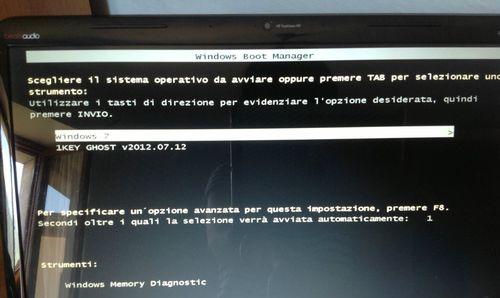
使用磁盘清理工具
Windows磁盘清理工具只能清理系统自动识别的无用文件。为了更彻底地清理,可以使用第三方清理工具,如CCleaner等。使用时需注意:
下载并安装第三方清理工具。
运行软件并选择要清理的驱动器(通常是C盘)。
仔细检查要清理的项目,避免删除重要文件。
清理完成后重启电脑。
移动虚拟内存文件
虚拟内存可以帮助系统处理大文件或程序,但默认情况下它可能存储在C盘,您可以将其移动到其他分区:
1.右击“此电脑”选择“属性”。
2.点击“高级系统设置”,在系统属性中选择“高级”选项卡。
3.在性能部分,点击“设置”,在性能选项中选择“高级”选项卡。
4.在虚拟内存部分,点击“更改”。
5.取消“自动管理所有驱动器的分页文件大小”选项。
6.选择一个非C盘分区,设置初始大小和最大大小,点击“设置”并确定保存。
使用第三方分区管理软件
第三方分区管理软件如EaseUSPartitionMaster可以提供更多的磁盘管理功能,例如:
1.下载并安装分区管理工具。
2.打开软件,选择C盘并查看分区属性。
3.选择“扩展分区”功能来增加C盘空间。
4.按照向导操作完成扩展。
5.完成后重启电脑。
调整系统保护设置
您可以调整系统保护设置来释放一部分C盘空间:
1.右键点击“此电脑”选择“属性”。
2.点击“高级系统设置”,在系统属性窗口选择“系统保护”选项卡。
3.选择C盘,点击“配置”。
4.调整“恢复设置”下的磁盘空间使用量。
5.点击“应用”并“确定”。
扩展动态磁盘
如果C盘是一个动态磁盘,您可以使用第三方工具来扩展分区。在此过程中,请务必将所有重要数据备份,以防数据丢失。
扩展物理磁盘
当所有其他方法都无法解决问题时,考虑物理扩展C盘是最彻底的方法。这通常意味着需要添加一个新硬盘或使用更大容量的固态硬盘,并通过系统克隆来迁移数据。操作较为复杂,并需要一定的技术知识。如果不确定如何操作,建议寻求专业人员的帮助。

解决电脑C盘无法扩展内存的问题,可以通过多种方法实现。从简单的清理无用文件到复杂的磁盘分区调整,每个步骤都需要谨慎操作。在实施任何解决方案之前,请务必备份重要数据以避免意外的数据丢失。本文提供的指南旨在帮助您更好地理解如何解决C盘空间不足的问题,希望对您有所帮助。











